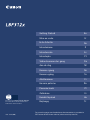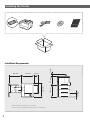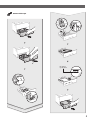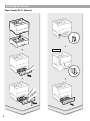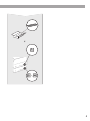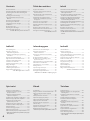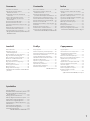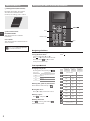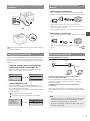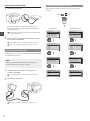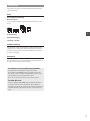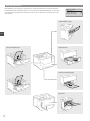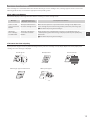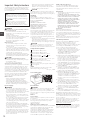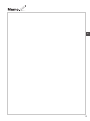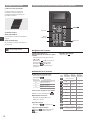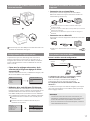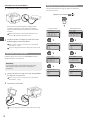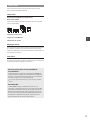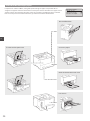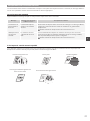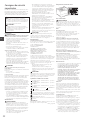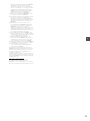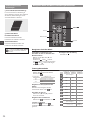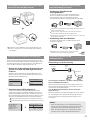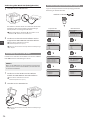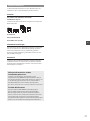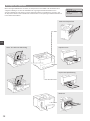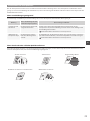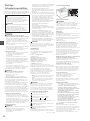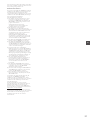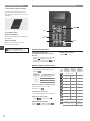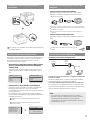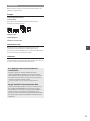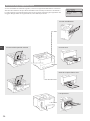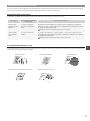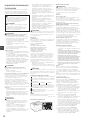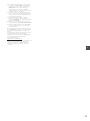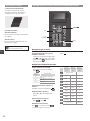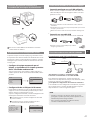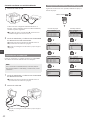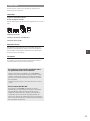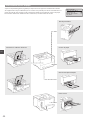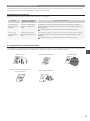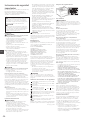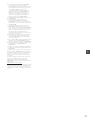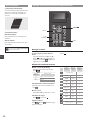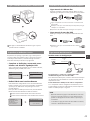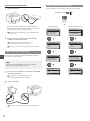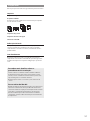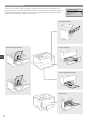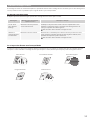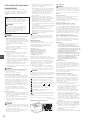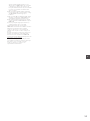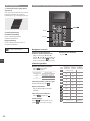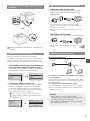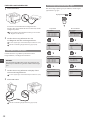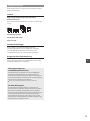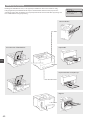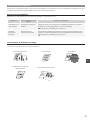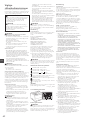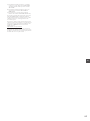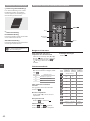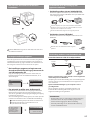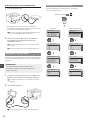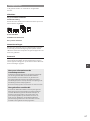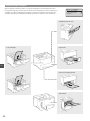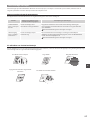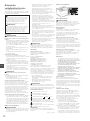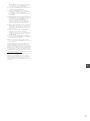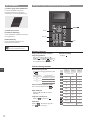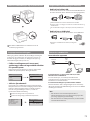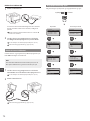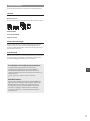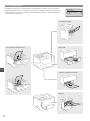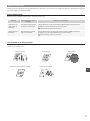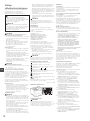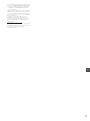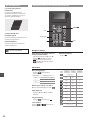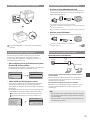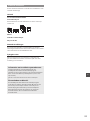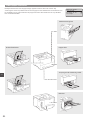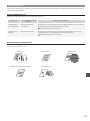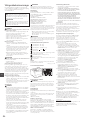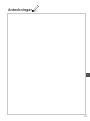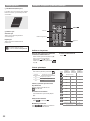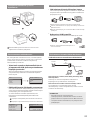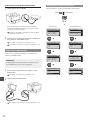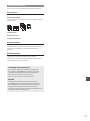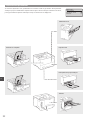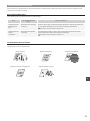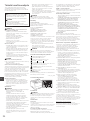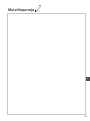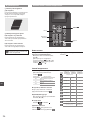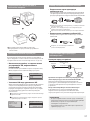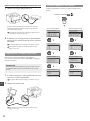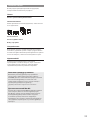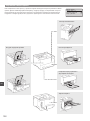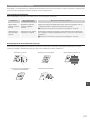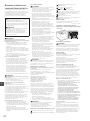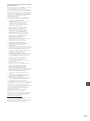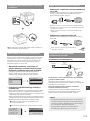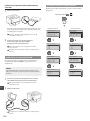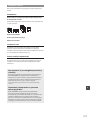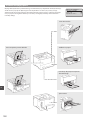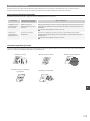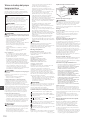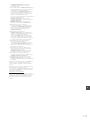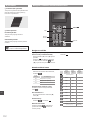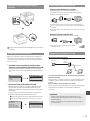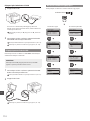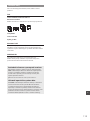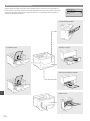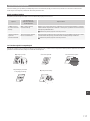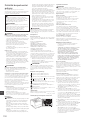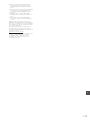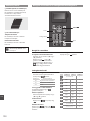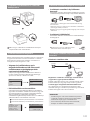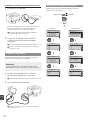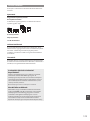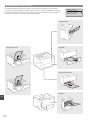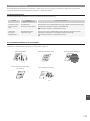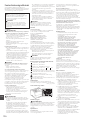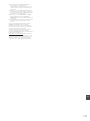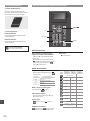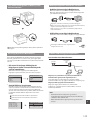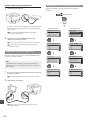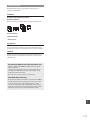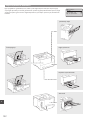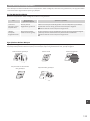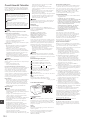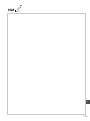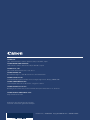Seite wird geladen ...
Seite wird geladen ...
Seite wird geladen ...
Seite wird geladen ...
Seite wird geladen ...

TartalomObsahSpis treści
Indhold Inhoudsopgave
Innhold
InhaltTable des matièresContents
6
* For Mac OS users, please refer to P.11
* Pour Mac OS, voir P.19 *
Für Mac OS-Benutzer: Beachten Sie den Hinweis
auf S.27
* Mac OS-brugere skal se side 59
* Gebruikers van Mac OS: raadpleeg pag. 67
* Brukere av Mac OS kan lese P.75
*
Użytkownicy komputerów z systemem operacyjnym
Mac: patrz P.107
*
Uživatelé operačního systému Mac, viz str.
115
*
A Mac OS felhasználókat kérjük, tájékozódjanak
a 123. oldalon
6
About the Manuals .........................................................8
Navigating the Menu and Text Input Method ......8
Connecting the Power Cord and Turning ON
the Power ........................................................................9
Specifying the Initial Settings .....................................9
Selecting the Method to Connect the
Machine ...........................................................................9
Connecting via a Wired LAN ........................................9
Connecting via a USB Cable .....................................10
Setting the Paper Size and Type..............................10
Useful Tasks .....................................................................11
Clearing Paper Jams ....................................................12
Replacing Toner Cartridges.......................................13
Important Safety Instructions ..................................14
À propos des manuels ................................................16
Navigation dans le menu et méthode
de saisie du texte .......................................................16
Branchement du cordon d'alimentation
et mise sous tension .................................................17
Conguration des réglages initiaux ......................17
Sélection de la méthode de connexion
de l'appareil .................................................................17
Connexion via un réseau laire ...............................17
Connexion via un câbleUSB.....................................18
Réglage du format et du type de papier..............18
Tâches utiles ...................................................................19
Élimination des bourrages papier ..........................20
Remplacement des cartouches de toner.............21
Consignes de sécurité importantes ....................... 22
Informationen zu den Anleitungen .......................24
Navigieren durch das Menü und
Texteingabemethode ..............................................24
Anschließen des Netzkabels und Einschalten
des Geräts über den Netzschalter .......................25
Festlegen der anfänglichen Einstellungen .........25
Auswählen der Methode zum Herstellen
einer Verbindung zum Gerät .................................25
Verbindung über Wired LAN (kabelgebunden)
.... 25
Verbindung über ein USB-Kabel .............................26
Einstellen von Papierformat und Papiertyp........26
Nützliche Verfahren .....................................................27
Beseitigen von Papierstau .........................................28
Austauschen der Tonerpatronen ............................29
Wichtige Sicherheitsvorschriften ...........................30
Om vejledningerne ......................................................56
Navigation i menuen og
tekstindlæsningsmetode .......................................56
Tilslutning af netledningen og aktivering
af maskinen .................................................................57
Angivelse af startindstillingerne .............................57
Valg af maskinens forbindelsesmetode ...............57
Forbindelse med et kablet LAN ...............................57
Forbindelse via USB-kabel ........................................58
Indstilling af papirformat og -type.........................58
Nyttige handlinger.......................................................59
Udbedring af papirstop..............................................60
Udskiftning af tonerpatroner ................................... 61
Vigtige sikkerhedsanvisninger ................................62
Informatie over de handleidingen .........................64
Navigeren in het menu en
tekstinvoermethode ................................................ 64
Het netsnoer aansluiten en de machine
inschakelen ..................................................................65
De begininstellingen opgeven ................................65
De methode voor aansluiting op het
apparaat selecteren ..................................................65
Verbinding maken via een bekabeld LAN ........... 65
Verbinden via een USB-kabel ...................................66
Papierformaat en -soort instellen ...........................66
Handige functies ..........................................................67
Papierstoringen verhelpen .......................................68
Tonercartridges vervangen ......................................69
Belangrijke veiligheidsinstructies...........................70
Om håndbøkene ...........................................................72
Navigere i menyen og
tekstinnskrivingsmetode ........................................72
Koble til strømledningen og slå på maskinen ..... 73
Angi oppstartsinnstillingene ...................................73
Velge metode for tilkobling av maskinen............73
Koble til via kablet LAN .............................................. 73
Koble til via en USB-kabel..........................................74
Angi papirformat og -type ........................................74
Nyttige oppgaver ......................................................... 75
Fjerne fastkjørt papir ...................................................76
Bytte tonerkassetter ....................................................77
Viktige sikkerhetsinstruksjoner ...............................78
Informacje o podręcznikach ...................................104
Poruszanie się po menu i sposób
wpisywania tekstu ..................................................104
Podłączanie przewodu zasilania
i włączanie urządzenia ..........................................105
Kongurowanie ustawień początkowych .........105
Wybór metody podłączenia urządzenia ............105
Podłączanie za pośrednictwem
przewodowej sieci LAN .........................................105
Podłączanie za pomocą kabla USB ......................106
Ustawianie formatu i rodzaju papieru ................106
Przydatne zadania ......................................................107
Usuwanie zaciętego papieru ..................................108
Wymiana kaset ztonerem .......................................109
Ważne instrukcje dotyczące bezpieczeństwa ....110
O příručkách .................................................................112
Navigace v nabídce a metoda zadávání textu
.....112
Připojení napájecího kabelu a zapnutí
přístroje .......................................................................113
Zadání počátečního nastavení ..............................113
Výběr metody připojení přístroje .........................113
Připojení přes kabelovou síť LAN..........................113
Připojení pomocí kabelu USB ................................114
Nastavení velikosti a typu papíru .........................114
Užitečné úkoly .............................................................115
Odstraňování zachyceného papíru ......................116
Výměna tonerových kazet ......................................117
Důležité bezpečnostní pokyny ..............................118
A Kézikönyvekről ........................................................120
Navigálás a menüben és a szövegbeviteli
mód megadása ........................................................120
A tápkábel csatlakoztatása és a készülék
bekapcsolása ............................................................121
A kezdeti beállítások megadása............................121
A készülék csatlakozási módjának
kiválasztása ................................................................121
Csatlakozás vezetékes helyi hálózaton
keresztül .....................................................................121
Csatlakozás USB-kábellel .........................................122
A papírméret és a papírtípus beállítása .............122
Hasznos feladatok ......................................................123
A papírelakadások megszüntetése ......................124
A festékkazetták cseréje ...........................................125
Fontos biztonsági előírások ....................................126
Seite wird geladen ...
Seite wird geladen ...
Seite wird geladen ...
Seite wird geladen ...
Seite wird geladen ...
Seite wird geladen ...
Seite wird geladen ...
Seite wird geladen ...
Seite wird geladen ...
Seite wird geladen ...
Seite wird geladen ...
Seite wird geladen ...
Seite wird geladen ...
Seite wird geladen ...
Seite wird geladen ...
Seite wird geladen ...
Seite wird geladen ...

24
De
Navigieren durch das Menü und Texteingabemethode
Informationen zu den
Anleitungen
Erste Schritte (Diese Anleitung):
Lesen Sie zuerst diese Anleitung. In
dieser Anleitung werden die Installation
des Geräts, die Einstellungen sowie
Sicherheitshinweise erläutert.
Online-Handbuch:
Installationshandbuch
In diesem Handbuch wird die
Installation der Software erläutert.
Anwenderhandbuch
In diesem Handbuch werden alle
Funktionen des Geräts erläutert.
Sie können auf canon.com/oip-manual
zugreifen, um das Online-Handbuch
zu lesen.
Navigieren durch das Menü
Auswählen von Elementen oder
Versetzen des Cursors zwischen den
Menüelementen
Wählen Sie mit [▲] oder [▼] ein
Element aus.
Drücken Sie
OK
oder [
►
], um zur
nächsten Ebene zu wechseln. Drücken
Sie
oder [
◄
], um zur vorherigen
Ebene zu wechseln.
Bestätigen einer Einstellung
Drücken Sie
OK
.
Texteingabemethode
Ändern des Eingabemodus
Um den Eingabemodus zu ändern,
drücken Sie
.
Eingabemodus Verfügbarer Text
<A> Großbuchstaben und Symbole
<a> Kleinbuchstaben und Symbole
<12> Zahlen
Eingeben von Text, Symbolen und
Zahlen
Nehmen Sie die Eingabe mit den
numerischen Tasten oder
vor.
Versetzen des Cursors
Drücken Sie [
◄
] oder [
►
], um den
Cursor zu versetzen.
Eingeben eines Leerzeichens
Drücken Sie
, und drücken Sie
OK
.
Löschen von Zeichen
Drücken Sie
. Wenn Sie
gedrückt halten, werden alle Zeichen
gelöscht.
Eingabemodus:
<A>
Eingabemodus:
<a>
Eingabemodus:
<12>
(nicht verfügbar) 1
AÄBC aäbc 2
DEF def 3
GHI ghi 4
JKL jkl 5
MNOÖ mnoö 6
PQRSß pqrs 7
TUÜV tuüv 8
WXYZ wxyz 9
(nicht verfügbar) 0
(Leerzeichen) @./-_!?&$%#()[]
{}<>*+=",;:'^`|\
(nicht
verfügbar)
Zurück
*
#
Löschen
▲▼
▲
▲
OK
Zahlentasten

25
De
Anschließen des Netzkabels und Einschalten
des Geräts über den Netzschalter
2
1
Schließen Sie das USB-Kabel zu diesem Zeitpunkt noch
nicht an. Sie können es bei der Installation der Software
anschließen.
Festlegen der anfänglichen Einstellungen
Beim ersten Einschalten der Stromversorgung befolgen Sie die
Anweisungen auf dem Bildschirm. Näheres zum Navigieren durch
das Menü und Eingabe von Zahlen nden Sie unter “Navigieren
durch das Menü und Texteingabemethode” auf S. 24.
●
Nehmen Sie die Einstellungen beginnend mit der
Sprache bis zu dem über USB-angeschlossenen
PC OS vor
Befolgen Sie die Anweisungen auf dem Bildschirm, und
stellen Sie die Sprache, den über USB angeschlossenen PC
OS sowie Datum und Uhrzeit ein.
Deutsch
Dansk
Čeština
English
Sprache
Andere
Windows
Mac OS
PC-B. f. USB-Verb.
●
Einrichten einer PIN für Remote UI
Sie können eine PIN für den Zugri auf Remote UI einrichten.
Schützen Sie das Gerät vor unbefugten Zugrien, indem Sie nur
Benutzern mit Zugrisrechten erlauben, das Gerät zu verwenden.
Wie Sie die Einstellungen später festlegen können, nden Sie unter
“Einrichten einer PIN für Remote UI” in der Anwenderhandbuch.
Anwenderhandbuch “Einrichten einer PIN für Remote UI”
Anwenderhandbuch “Einstellen des Systemmanager-Passwortes”
Remote UI zum
empfohlen, wenn die
UI-Zugriff wird
PIN für Remote
Das Festlegen der
(Bestät. : OK-Taste)
*******
PIN f. Rem. UI-Zugr.
Auswählen der Methode zum Herstellen
einer Verbindung zum Gerät
●
Verbindung über Wired LAN
(kabelgebunden)
Sie können das Gerät an einem kabelgebundenen
Router anschließen. Verwenden Sie zum Herstellen
einer Verbindung zwischen dem Gerät und dem
kabelgebundenen Router (Zugangspunkt) die LAN-Kabel.
Schließen Sie den Computer und den Router über Kabel oder eine
drahtlose Verbindung an.
Stellen Sie sicher, dass am Router ein Port für den Anschluss
zwischen Gerät und Computer zur Verfügung steht.
Verwenden Sie als LAN-Kabel ein Kabel der Kategorie 5 oder höher
mit verdrilltem Adernpaar.
●
Verbindung über ein USB-Kabel
Sie können das Gerät über ein USB-Kabel mit einem
Computer verbinden.
Vergewissern Sie sich, dass das von Ihnen verwendete
USB-Kabel die folgende Markierung aufweist.
Verbindung über Wired LAN
(kabelgebunden)
Überprüfung vor der Einrichtung
Internet
Router
oder
Hub
LAN-Kabel
Sind Computer und Router (oder Hub) ordnungsgemäß
über ein LAN-Kabel verbunden?
Weitere Informationen nden Sie im Handbuch für das von
Ihnen verwendete Netzwerkgerät, oder wenden Sie sich an
den Hersteller des Netzwerkgeräts.
Sind die Netzwerkeinstellungen auf dem Computer
abgeschlossen?
Wenn der Computer nicht korrekt konguriert wurde, können
Sie die kabelgebundene LAN-Verbindung möglicherweise
auch nach Abschluss der folgenden Einstellungen nicht
verwenden.
HINWEIS
• Wenn die Verbindung in einer Netzwerkumgebung
erfolgt, die nicht sicherheitsgeschützt ist, könnten Ihre
persönlichen Daten für Dritte oengelegt werden.
• Wenn die Verbindung über ein LAN im Büro erfolgt,
wenden Sie sich an Ihren Netzwerkadministrator.

26
De
Verbindung über Wired LAN (kabelgebunden)
1
Schließen Sie das LAN-Kabel an.
Die IP-Adresse wird innerhalb von 2 Minuten automatisch
konguriert. Wie Sie die IP-Adresse manuell festlegen
können, nden Sie im folgenden Abschnitt.
Anwenderhandbuch “Netzwerk”
►
“Anschließen an ein
Netzwerk”
►
“Einstellen von IP-Adressen”
2
Installieren Sie die Treiber und Software von der
mitgelieferten DVD-ROM mit Anwendersoftware.
Siehe “Nähere Informationen zu den
Installationsprozessen:” (S. 27).
Fahren Sie mit “Einstellen von Papierformat und Papiertyp”
(S. 26) fort.
Verbindung über ein USB-Kabel
Installieren Sie die Treiber und Software von der User Software
DVD-ROM aus dem Lieferumfang des Geräts.
HINWEIS
Wenn Sie das USB-Kabel vor der Installation angeschlossen
haben, trennen Sie zuerst das USB-Kabel, und wiederholen
Sie dann die Installation.
1
Installieren Sie den Treiber und die Software
mithilfe der DVD-ROM mit Anwendersoftware.
Siehe “Nähere Informationen zu den
Installationsprozessen:” (S. 27).
2
Schließen Sie das USB-Kabel an.
Fahren Sie mit “Einstellen von Papierformat und Papiertyp”
(S. 26) fort.
Einstellen von Papierformat und Papiertyp
Legen Sie das Papierformat und den Papiertyp gemäß den
Anweisungen am Bildschirm fest.
Papiertyp Kassette 4
Papiertyp Kassette 3
Papiertyp Kassette 2
Papiertyp Kassette 1
Einzug auswählen
Papierkassette Mehrzweckfach
Papierformat Kass. 2
Papierformat Kass. 1
Papierformat MZ-Fach
Papierzufuhr
Einzug auswählen
Papierformat Kass. 4
Papierformat Kass. 3
Papierformat Kass. 2
Papierformat Kass. 1
Einzug auswählen
EXEC
LGL
LTR
A4
Papierformat MZ-Fach
EXEC
LGL
LTR
A4
Papierformat Kass. 1
Papiertyp MZ-Fach
Standardpapiertyp
Autom. Kassettenwahl
MP-F. f. gem. Ppr.
Einzug auswählen
Drücken Sie die Taste (
) .
Gemisch. Typen
Feinpapier 3
Feinpapier 2
Feinpapier 1
Papiertyp Kassette 1
Gemisch. Typen
Feinpapier 3
Feinpapier 2
Feinpapier 1
Papiertyp MZ-Fach

27
De
Nützliche Verfahren
In diesem Abschnitt erhalten Sie einen Überblick über die
Funktionen, die Sie routinemäßig verwenden können.
Drucken
Vergrößern und Verkleinern des Drucks
Verkleinertes Layout
Sie können mehrere Dokumente verkleinern und auf einem
Blatt ausdrucken.
2 auf 1 4 auf 1
Posterdruck
Wasserzeichendruck
Auswählen eines "Prols"
Netzwerkeinstellungen
Dieses Gerät ist mit einer Netzwerkschnittstelle ausgestattet,
mit der Sie mühelos eine Netzwerkumgebung einrichten
können. Das Gerät kann als ein gemeinsam genutztes
Gerät in einer Büroumgebung verwendet werden, was die
Arbeitsezienz steigert.
Remote UI
Sie können den aktuellen Gerätestatus auf den Computern
im Netzwerk sehen. Sie können über das Netzwerk auf das
Gerät zugreifen und Aufträge verwalten oder verschiedene
Einstellungen vornehmen.
Nähere Informationen zu den
Installationsprozessen:
Installieren Sie die Treiber und Software von der
mitgelieferten DVD-ROM mit Anwendersoftware. Wie Sie
den Treiber installieren und betreiben können, erfahren Sie
in der Anleitung für den Treiber, die Sie auf der Online-
Handbuch-Website (canon.com/oip-manual) nden.
Sie können den Treiber auch von der Canon-Website herunterladen.
Für Mac OS-Benutzer:
Die User Software DVD-ROM im Lieferumfang dieses
Geräts enthält möglicherweise keinen Treiber für Mac
OS. Dies hängt davon ab, wann Sie das Gerät erworben
haben. Suchen Sie den entsprechenden Treiber auf unserer
Canon-Homepage und laden Sie ihn herunter. Weitere
Informationen zur Installation oder Verwendung des Treibers
nden Sie in der Installationsanleitung für Druckertreiber.

28
De
Beseitigen von Papierstau
Wenn der folgende Bildschirm erscheint, ist ein Papierstau in der Zufuhr oder im Geräteinneren
aufgetreten. Befolgen Sie den auf dem Bildschirm angezeigten Ablauf zum Entfernen des
gestauten Dokuments oder Papiers. In dieser Anleitung werden nur die Bereiche gezeigt, in den
ein Papierstau auftreten kann. Ausführliche Informationen zu den jeweiligen Funktionen nden Sie
in der Anwenderhandbuch.
Rechte Pfeiltaste
drücken, um Schritte
anzuzeigen.
Papierstau.
Hinter der vorderen Abdeckung
Rückseite
Papierkassette
Duplex-Transportführung
Mehrzweck-Papierfach

29
De
Austauschen der Tonerpatronen
Bei den Tonerpatronen handelt es sich um Verbrauchsmaterial. Wenn die Menge des in einer Tonerpatrone verbleibenden Toners
gering ist, erscheint eine Meldung auf dem Bildschirm, oder es können folgende Probleme auftreten. Führen Sie die entsprechenden
Abhilfemaßnahmen durch.
Wenn eine Meldung angezeigt wird
Das Gerät zeigt eine Meldung an, wenn die Menge des in einer Tonerpatrone verbleibenden Toners gering ist.
Meldung
Wenn die Meldung auf dem
Bildschirm angezeigt wird
Beschreibung und Abhilfe
16 Tonerp.err. bald
Lebensende.
Die Tonerpatrone muss bald
ausgetauscht werden.
Halten Sie die entsprechende Ersatzpatrone bereit. Tauschen Sie die
Tonerpatrone aus, wenn die Meldung erscheint und Sie einen umfangreichen
Druckauftrag starten wollen.
Anwenderhandbuch “Austauschen von Tonerpatronen”
1G Austausch der
Tonerpatrone empf.
Die Tonerpatrone hat das
Ende ihrer Nutzungsdauer
erreicht.
Es empehlt sich, die Tonerpatrone durch eine neue zu ersetzen. Sie können
mit dem Drucken fortfahren, aber die Druckqualität ist eventuell verringert.
Anwenderhandbuch “Austauschen von Tonerpatronen”
Wenn Ausdrucke eine schlechte Qualität aufweisen
Wenn Ihre Ausdrucke beginnen, eine der folgenden Eigenschaften zu zeigen, ist eine Ihrer Tonerpatronen fast leer. Tauschen Sie die
fast leere Tonerpatrone aus, auch wenn keine Meldung angezeigt wird.
Streifen erscheinen Teilweise blass Ungleichmäßige Dichte
Nachbilder erscheinen in leeren Bereichen
Weiße Punkte erscheinen

30
De
Lasersicherheitsetikett
Verbrauchsmaterial
WARNUNG
Entsorgen Sie nicht die gebrauchten
Tonerpatronen durch Verbrennen. Bewahren Sie
die Tonerpatronen nicht an einem Ort, der
oenen Flammen ausgesetzt werden kann.
Andernfalls kann sich Toner oder Papier
entzünden und zu Verbrennungen oder einem
Brand führen.
Hinweise
Produktname
Gemäß den Sicherheitsbestimmungen muss der
Produktname registriert sein.
In einigen Regionen, in denen dieses Produkt
verkauft wird, können statt des hier verwendeten
Namens folgende Namen in Klammern ( )
registriert sein.
LBP312x (F169500)
EMV-Anforderungen der EU-Richtlinie
Dieses Gerät inklusive Ausstattung erfüllt die
wesentlichen EMV-Anforderungen der EU-
Richtlinie. Wir erklären hiermit, dass dieses
Produkt den EMV-Anforderungen der EU-
Richtlinie zu Stromversorgungsnetzen von 230V,
50 Hz entspricht, auch wenn die
Nenneingangsspannung des Produktes bei 220
bis 240V, 50/60 Hz liegt. Die Verwendung von
abgeschirmten Kabeln ist notwendig, um die
technischen EMV-Anforderungen der EU-
Richtlinie zu erfüllen.
WEEE- (Richtlinie über Elektro- und Elektronik-
Altgeräte) und Batterie-Richtlinien
Sie nden die Informationen zur WEEE- und
Batterie-Richtlinie in der neuesten
Anwenderhandbuch(HTML-Anleitung) auf der
Canon Website (http://canon.com/oip-manual).
Umweltzeichen Blauer Engel
Information nur für Deutschland
Wenn Sie mehr über Canon Produkte und den
Blauen Engel erfahren wollen, gehen Sie bitte
auf unsere Canon Home Page. Hier nden Sie
mit dem Blauen Engel ausgezeichnete Canon
Produkte und deren Nutzerinformationen.
Andere Warnhinweise
Das Gerät ist nicht für die Benutzung im
unmittelbaren Gesichtsfeld am
Bildschirmarbeitsplatz vorgesehen.
Um störende Reexionen am
Bildschirmarbeitsplatz zu vermeiden, darf dieses
Produkt nicht im unmittelbaren Gesichtsfeld
platziert werden.
Haftungsausschluss
•
Die Angaben in diesem Dokument können
ohne vorherige Ankündigung geändert werden.
•
CANON INC. GIBT BEZÜGLICH DIESES
MATERIALS KEINE GEWÄHRLEISTUNGEN
JEGLICHER ART, WEDER VERTRAGLICH NOCH
GESETZLICH, AUSSER DEN HIER
ANGEGEBENEN, EINSCHLIESSLICH, JEDOCH
NICHT BESCHRÄNKT AUF,
GEWÄHRLEISTUNGEN FÜR MARKTFÄHIGKEIT,
HANDELSÜBLICHE QUALITÄT, EIGNUNG FÜR
EINEN BESTIMMTEN ZWECK UND
PATENTVERLETZUNG. CANON INC. HAFTET
NICHT FÜR DIREKTE UND BEILÄUFIG
ENTSTANDENE SCHÄDEN ODER
FOLGESCHÄDEN JEDWEDER ART SOWIE FÜR
EINKOMMENSVERLUSTE, DIE AUS DER
NUTZUNG DIESE MATERIALS ENTSTEHEN
Warenzeichen
Mac ist ein Warenzeichen von Apple Inc.
Microsoft, Windows, Windows Vista, Windows
Server, Internet Explorer, Excel und PowerPoint
sind Warenzeichen oder eingetragene
Warenzeichen der Microsoft Corporation in den
USA und/oder anderen Ländern.
Andere Firmen- oder Produktnamen, die in
•
Verwenden Sie ausschließlich das mitgelieferte
Netzkabel. Andernfalls besteht Feuergefahr
oder die Gefahr eines Stromschlags.
•
Das mitgelieferte Netzkabel ist zur
Verwendung mit diesem System vorgesehen.
Schließen Sie das Netzkabel nicht an andere
Geräte an.
•
Modizieren Sie das Netzkabel nicht, ziehen
Sie nicht daran, biegen Sie es nicht übermäßig,
und achten Sie darauf, es nicht anderweitig zu
beschädigen. Stellen Sie keine schweren
Gegenstände auf das Netzkabel. Bei einem
beschädigten Netzkabel besteht Feuergefahr
oder die Gefahr eines Stromschlags.
•
Berühren Sie den Netzstecker beim Anschließen
und Trennen nicht mit feuchten Händen.
Andernfalls besteht die Gefahr eines
Stromschlags.
•
Verwenden Sie für das Gerät keine
Verlängerungskabel oder Mehrfachsteckdosen.
Andernfalls besteht Feuergefahr oder die Gefahr
eines Stromschlags.
•
Wickeln Sie das Netzkabel nicht auf, und
verknoten Sie es nicht. Andernfalls besteht
Feuergefahr oder die Gefahr eines Stromschlags.
•
Stecken Sie den Netzstecker vollständig in die
Netzsteckdose. Andernfalls besteht Feuergefahr
oder die Gefahr eines Stromschlags.
•
Trennen Sie den Netzstecker während eines
Gewitters vollständig von der Netzsteckdose.
Andernfalls besteht Feuergefahr, die Gefahr eines
Stromschlags oder von Schäden am Gerät.
VORSICHT
Stellen Sie dieses System in der Nähe einer
Steckdose auf, und lassen Sie ausreichend freien
Platz um den Netzstecker, damit er im Notfall
leicht abgezogen werden kann.
Handhabung
Lasersicherheit
Dieses Produkt ist als Laserprodukt der Klasse 1
nach IEC60825-1:2007 und EN60825-1:2007
eingestuft.
CLASS 1 LASER PRODUCT
LASER KLASSE 1
APPAREIL À LASER DE CLASSE 1
APPARECCHIO LASER DI CLASSE 1
PRODUCTO LÁSER DE CLASE 1
APARELHO A LASER DE CLASSE 1
LUOKAN 1 LASER-TUOTE
LASERPRODUKT KLASS 1
Der Laserstrahl kann für den Menschen
gefährlich sein. Da die im Inneren des Produkts
emittierte Laserstrahlung durch Schutzgehäuse
und äußere Abdeckungen vollständig
abgeschirmt wird, kann der Laserstrahl zu
keinem Zeitpunkt während der Bedienung des
Geräts durch den Benutzer aus dem Gerät
entweichen. Lesen Sie die folgenden
Bemerkungen und Sicherheitshinweise.
•
Önen Sie nur die Abdeckungen, die Sie laut
den Handbüchern für dieses Gerät önen
dürfen.
•
Wenn der Laserstrahl aus dem Gerät austritt,
kann eine Bestrahlung der Augen schwere
Sehschäden zur Folge haben.
VORSICHT
Bei nicht in diesem Handbuch beschriebener
Verwendung von Steuerelementen oder bei
nicht in diesem Handbuch beschriebenen
Justierungen sowie bei Nichteinhaltung der in
diesem Handbuch beschriebenen Verfahren
kann gefährliche Strahlung freigesetzt werden.
Sicherheitsbedingte Symbole
Netzschalter: Position "EIN"
Netzschalter: Position "AUS"
Netzschalter: Position "STANDBY"
Druckschalter "EIN" "AUS"
Schutzerdungsschiene
Gefährliche Spannung. Abdeckungen nur
nach Anleitung entfernen.
VORSICHT: Heiße Oberäche. Nicht berühren.
Gerät der Klasse II
Bewegliche Teile: Halten Sie Körperteile von
den beweglichen Teilen fern
[HINWEIS]
Einige der oben aufgeführten Symbole sind je
nach Produkt möglicherweise nicht angebracht.
v1511_02_de-DE
Wichtige
Sicherheitsvorschriften
Dieses Handbuch beschreibt nur Warnungen und
Hinweise zur Installation und der Stromversorgung.
Lesen Sie auch unbedingt in der Anwenderhandbuch
beschriebene "Wichtige Sicherheitsvorschriften".
WARNUNG
Wenn Sie eine so gekennzeichnete Warnung
nicht beachten, können ernsthafte
Verletzungen oder Tod die Folge sein. Bitte
beachten Sie diese Warnungen unbedingt, um
den sicheren Betrieb zu gewährleisten.
VORSICHT
So wird eine Vorsichtsmaßnahme in Bezug auf
Vorgänge gekennzeichnet, die zu
Personenschäden führen können, wenn sie
nicht korrekt ausgeführt werden. Bitte
beachten Sie diese Maßnahmen unbedingt,
um den sicheren Betrieb zu gewährleisten.
Aufstellung
WARNUNG
Zur Vermeidung von Feuer oder einem
Stromschlag nicht an folgenden Orten aufstellen
•
Orte, an denen die Lüftungsschlitze blockiert
sind (zu nahe an Wänden, Betten, Sofas,
Teppichen oder ähnlichen Gegenständen)
•
Orte, die Feuchtigkeit oder Staub ausgesetzt
sind
•
Orte, die direktem Sonnenlicht ausgesetzt
sind, oder im Freien
•
Orte, die hohen Temperaturen ausgesetzt sind
•
Orte in der Nähe oener Flammen
•
In der Nähe von Alkohol, Farbverdünner oder
anderen entzündlichen Substanzen
Sonstige Warnungen
•
Schließen Sie keine nicht zugelassenen Kabel
an das Gerät an. Andernfalls besteht
Feuergefahr oder die Gefahr eines
Stromschlags.
•
Legen Sie weder Halsketten noch andere
Metallgegenstände auf das Gerät, und stellen
Sie keine mit Flüssigkeiten gefüllten Gefäße
darauf. Wenn Fremdkörper in Kontakt mit
elektrischen Teilen im Gerät kommen, besteht
Feuergefahr oder die Gefahr eines
Stromschlags.
•
Trennen Sie den Netzstecker von der
Netzsteckdose, und wenden Sie sich an Ihren
autorisierten Canon Händler vor Ort, wenn
Fremdkörper in das Gerät gelangt sind.
VORSICHT
Nicht an folgenden Orten aufstellen
Das Gerät könnte herunterfallen und
Verletzungen verursachen.
•
Instabile Flächen
•
Orte, die Vibrationen ausgesetzt sind
Schlecht belüftete Aufstellorte vermeiden
Das Gerät erzeugt im normalen Betrieb eine
geringe Menge Ozon und andere Emissionen.
Diese Emissionen sind nicht
gesundheitsschädlich. Bei längerem Gebrauch
oder langen Produktionszyklen in schlecht
belüfteten Räumen können sie sich allerdings
bemerkbar machen. Der Raum, in dem das Gerät
betrieben wird, sollte ausreichend gelüftet
werden, um für ein angenehmes Arbeitsumfeld
zu sorgen. Darüber hinaus sollten Aufstellorte
gemieden werden, an denen Personen den
Emissionen des Geräts ausgesetzt sein würden.
Sonstige Vorsichtsmaßnahmen
•
Befolgen Sie beim Tragen des Geräts die
Anweisungen in dieser Anleitung. Wenn Sie
das Gerät falsch tragen, kann es herunterfallen
und Verletzungen verursachen.
•
Achten Sie beim Aufstellen des Geräts darauf,
sich nicht die Hände zwischen dem Gerät und
dem Boden oder einer Wand einzuklemmen.
Andernfalls besteht Verletzungsgefahr.
Stromversorgung
WARNUNG
•
Schließen Sie das Gerät ausschließlich an einen
Netzanschluss mit der angegebenen
Netzspannung an. Andernfalls besteht
Feuergefahr oder die Gefahr eines
Stromschlags.

31
De
dieser Anleitung verwendet werden und nicht in
dieser Liste erwähnt sind, können Warenzeichen
ihrer jeweiligen Eigentümer sein.
Drittanbietersoftware
Dieses Canon Produkt (das “PRODUKT”) umfasst
Softwaremodule Dritter. Die Verwendung und
die Verbreitung dieser Softwaremodule,
einschließlich etwaiger Aktualisierungen solcher
Softwaremodule (die "SOFTWARE") unterliegen
den nachfolgend aufgeführten
Lizenzbedingungen (1) bis (9).
(1) Sie erklären sich einverstanden, bei einem
Versand, einer Übertragung oder einem
Export dieses PRODUKTS einschließlich der
SOFTWARE in ein beliebiges anderes Land
jegliche anwendbare
Ausfuhrüberwachungsgesetze,
-bestimmungen und -vorschriften des
betreenden Landes einzuhalten.
(2) Alle Eigentums- und geistigen
Eigentumsrechte in Verbindung mit der
SOFTWARE verbleiben uneingeschränkt beim
Rechtsinhaber der SOFTWARE. Sofern nicht
ausdrücklich anders in diesem Dokument
aufgeführt, gewähren Ihnen die
Rechtsinhaber der SOFTWARE weder
ausdrücklich noch implizit eine Lizenz oder
ein Recht an jeglichem geistigen Eigentum
der Rechtsinhaber der SOFTWARE.
(3) Sie dürfen die SOFTWARE ausschließlich zur
Nutzung mit dem PRODUKT verwenden.
(4) Sie dürfen die SOFTWARE ohne vorherige
schriftliche Zustimmung der Rechtsinhaber
der SOFTWARE keinen Dritten übereignen, an
sie weiter lizenzieren, vermarkten, verbreiten
oder sie an Dritte übertragen.
(5) Ungeachtet der oben aufgeführten
Bedingungen können Sie die SOFTWARE nur
dann übertragen, wenn (a) Sie all Ihre Rechte
am PRODUKT und alle Rechte und Pichten
gemäß diesen Lizenzbedingungen an den
Übertragungsempfänger übertragen und (b)
der Übertragungsempfänger zustimmt, an
diese Bedingungen gebunden zu sein.
(6) Sie sind nicht zur Dekompilierung,
Zurückentwicklung (Reverse Engineering),
Disassemblierung oder anderweitiger
Reduzierung des Codes der SOFTWARE in
eine für den Menschen lesbare Form
berechtigt.
(7) Sie dürfen die SOFTWARE weder ändern,
noch anpassen, übersetzen, vermieten oder
verpachten oder von der SOFTWARE
abgeleitete Werke erstellen.
(8) Sie sind nicht berechtigt, die SOFTWARE aus
dem PRODUKT zu entfernen oder separate
Kopien der SOFTWARE zu erstellen.
(9) Ihnen wird keine Lizenz für den für den
Menschen lesbaren Teil (der Quellcode) der
SOFTWARE erteilt.
Ungeachtet der obigen Punkte (1) bis (9) gilt
Folgendes: das PRODUKT beinhaltet
Softwaremodule von Drittanbietern, denen
andere Lizenzbedingungen beiliegen, und diese
Softwaremodule unterliegen den anderen
Lizenzbedingungen.
Weitere Informationen zu den anderen
Lizenzbedingungen der Softwaremodule von
Drittanbietern nden Sie im Anhang des
Handbuchs des entsprechenden PRODUKTS.
Dieses Handbuch ist verfügbar auf der Website:
http://canon.com/oip-manual.
Durch die Nutzung des PRODUKTS gelten alle
einschlägigen Lizenzbedingungen als vereinbart.
Wenn Sie diesen Lizenzbedingungen nicht
zustimmen, wenden Sie sich an Ihren
Kundendienst.
Seite wird geladen ...
Seite wird geladen ...
Seite wird geladen ...
Seite wird geladen ...
Seite wird geladen ...
Seite wird geladen ...
Seite wird geladen ...
Seite wird geladen ...
Seite wird geladen ...
Seite wird geladen ...
Seite wird geladen ...
Seite wird geladen ...
Seite wird geladen ...
Seite wird geladen ...
Seite wird geladen ...
Seite wird geladen ...
Seite wird geladen ...
Seite wird geladen ...
Seite wird geladen ...
Seite wird geladen ...
Seite wird geladen ...
Seite wird geladen ...
Seite wird geladen ...
Seite wird geladen ...
Seite wird geladen ...
Seite wird geladen ...
Seite wird geladen ...
Seite wird geladen ...
Seite wird geladen ...
Seite wird geladen ...
Seite wird geladen ...
Seite wird geladen ...
Seite wird geladen ...
Seite wird geladen ...
Seite wird geladen ...
Seite wird geladen ...
Seite wird geladen ...
Seite wird geladen ...
Seite wird geladen ...
Seite wird geladen ...
Seite wird geladen ...
Seite wird geladen ...
Seite wird geladen ...
Seite wird geladen ...
Seite wird geladen ...
Seite wird geladen ...
Seite wird geladen ...
Seite wird geladen ...
Seite wird geladen ...
Seite wird geladen ...
Seite wird geladen ...
Seite wird geladen ...
Seite wird geladen ...
Seite wird geladen ...
Seite wird geladen ...
Seite wird geladen ...
Seite wird geladen ...
Seite wird geladen ...
Seite wird geladen ...
Seite wird geladen ...
Seite wird geladen ...
Seite wird geladen ...
Seite wird geladen ...
Seite wird geladen ...
Seite wird geladen ...
Seite wird geladen ...
Seite wird geladen ...
Seite wird geladen ...
Seite wird geladen ...
Seite wird geladen ...
Seite wird geladen ...
Seite wird geladen ...
Seite wird geladen ...
Seite wird geladen ...
Seite wird geladen ...
Seite wird geladen ...
Seite wird geladen ...
Seite wird geladen ...
Seite wird geladen ...
Seite wird geladen ...
Seite wird geladen ...
Seite wird geladen ...
Seite wird geladen ...
Seite wird geladen ...
Seite wird geladen ...
Seite wird geladen ...
Seite wird geladen ...
Seite wird geladen ...
Seite wird geladen ...
Seite wird geladen ...
Seite wird geladen ...
Seite wird geladen ...
Seite wird geladen ...
Seite wird geladen ...
Seite wird geladen ...
Seite wird geladen ...
Seite wird geladen ...
Seite wird geladen ...
Seite wird geladen ...
Seite wird geladen ...
Seite wird geladen ...
Seite wird geladen ...
Seite wird geladen ...
Seite wird geladen ...
Seite wird geladen ...
-
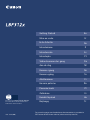 1
1
-
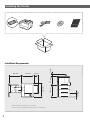 2
2
-
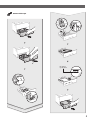 3
3
-
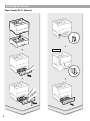 4
4
-
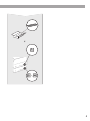 5
5
-
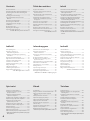 6
6
-
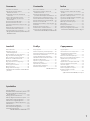 7
7
-
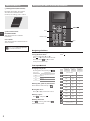 8
8
-
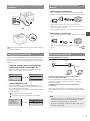 9
9
-
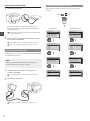 10
10
-
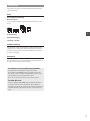 11
11
-
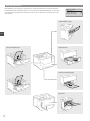 12
12
-
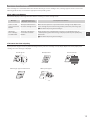 13
13
-
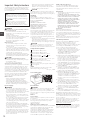 14
14
-
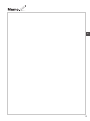 15
15
-
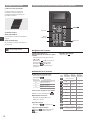 16
16
-
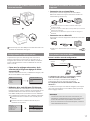 17
17
-
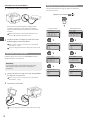 18
18
-
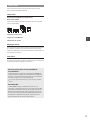 19
19
-
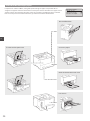 20
20
-
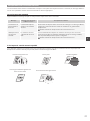 21
21
-
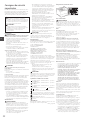 22
22
-
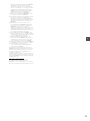 23
23
-
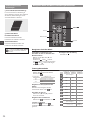 24
24
-
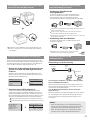 25
25
-
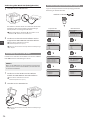 26
26
-
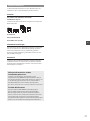 27
27
-
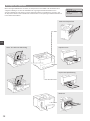 28
28
-
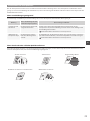 29
29
-
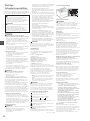 30
30
-
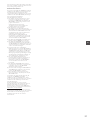 31
31
-
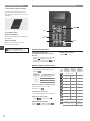 32
32
-
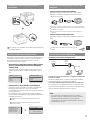 33
33
-
 34
34
-
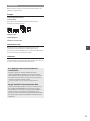 35
35
-
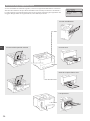 36
36
-
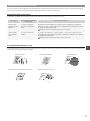 37
37
-
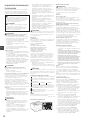 38
38
-
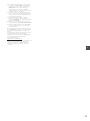 39
39
-
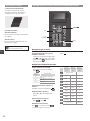 40
40
-
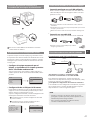 41
41
-
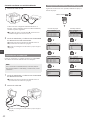 42
42
-
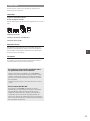 43
43
-
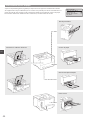 44
44
-
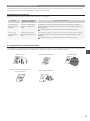 45
45
-
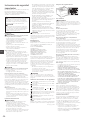 46
46
-
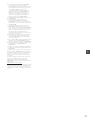 47
47
-
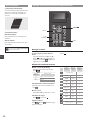 48
48
-
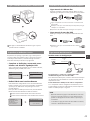 49
49
-
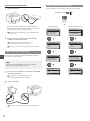 50
50
-
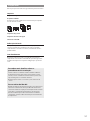 51
51
-
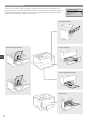 52
52
-
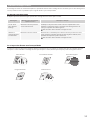 53
53
-
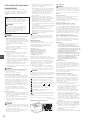 54
54
-
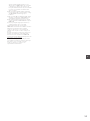 55
55
-
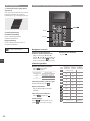 56
56
-
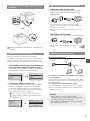 57
57
-
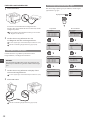 58
58
-
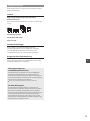 59
59
-
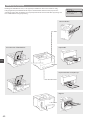 60
60
-
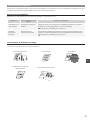 61
61
-
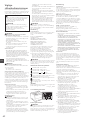 62
62
-
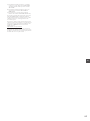 63
63
-
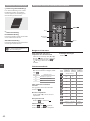 64
64
-
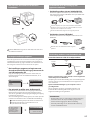 65
65
-
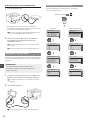 66
66
-
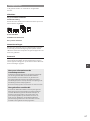 67
67
-
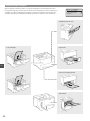 68
68
-
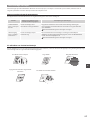 69
69
-
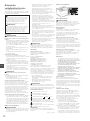 70
70
-
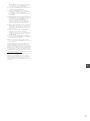 71
71
-
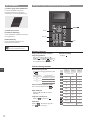 72
72
-
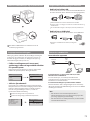 73
73
-
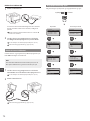 74
74
-
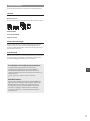 75
75
-
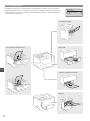 76
76
-
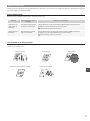 77
77
-
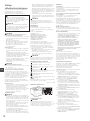 78
78
-
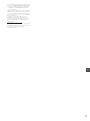 79
79
-
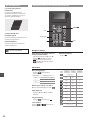 80
80
-
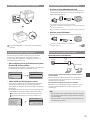 81
81
-
 82
82
-
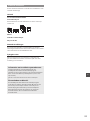 83
83
-
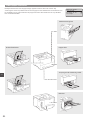 84
84
-
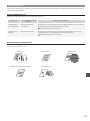 85
85
-
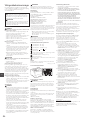 86
86
-
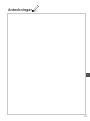 87
87
-
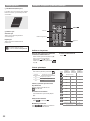 88
88
-
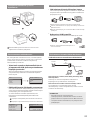 89
89
-
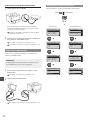 90
90
-
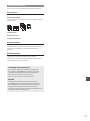 91
91
-
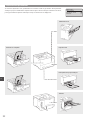 92
92
-
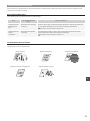 93
93
-
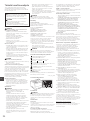 94
94
-
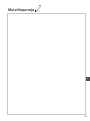 95
95
-
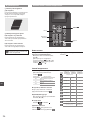 96
96
-
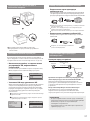 97
97
-
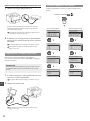 98
98
-
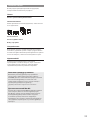 99
99
-
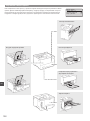 100
100
-
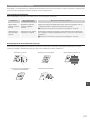 101
101
-
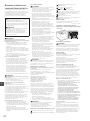 102
102
-
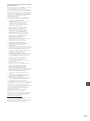 103
103
-
 104
104
-
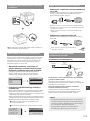 105
105
-
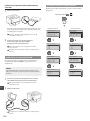 106
106
-
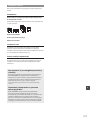 107
107
-
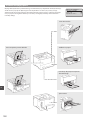 108
108
-
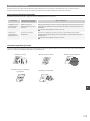 109
109
-
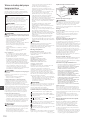 110
110
-
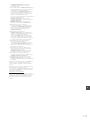 111
111
-
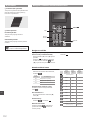 112
112
-
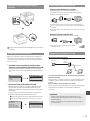 113
113
-
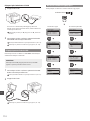 114
114
-
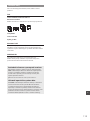 115
115
-
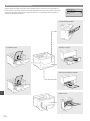 116
116
-
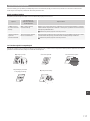 117
117
-
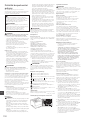 118
118
-
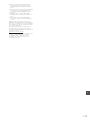 119
119
-
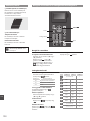 120
120
-
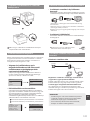 121
121
-
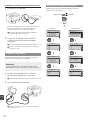 122
122
-
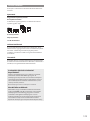 123
123
-
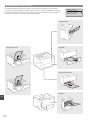 124
124
-
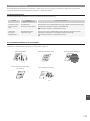 125
125
-
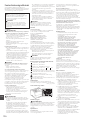 126
126
-
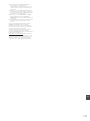 127
127
-
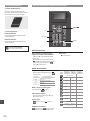 128
128
-
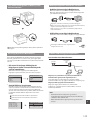 129
129
-
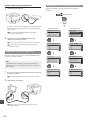 130
130
-
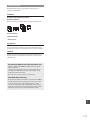 131
131
-
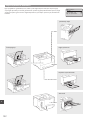 132
132
-
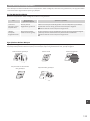 133
133
-
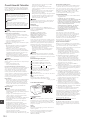 134
134
-
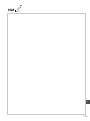 135
135
-
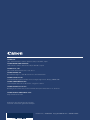 136
136
Canon i-SENSYS LBP312x Benutzerhandbuch
- Typ
- Benutzerhandbuch
- Dieses Handbuch eignet sich auch für
in anderen Sprachen
- English: Canon i-SENSYS LBP312x User manual
- français: Canon i-SENSYS LBP312x Manuel utilisateur
- español: Canon i-SENSYS LBP312x Manual de usuario
- italiano: Canon i-SENSYS LBP312x Manuale utente
- русский: Canon i-SENSYS LBP312x Руководство пользователя
- Nederlands: Canon i-SENSYS LBP312x Handleiding
- português: Canon i-SENSYS LBP312x Manual do usuário
- dansk: Canon i-SENSYS LBP312x Brugermanual
- polski: Canon i-SENSYS LBP312x Instrukcja obsługi
- čeština: Canon i-SENSYS LBP312x Uživatelský manuál
- svenska: Canon i-SENSYS LBP312x Användarmanual
- Türkçe: Canon i-SENSYS LBP312x Kullanım kılavuzu
- suomi: Canon i-SENSYS LBP312x Ohjekirja
Verwandte Artikel
-
Canon LBP351 Bedienungsanleitung
-
Canon i-SENSYS MF631Cn Benutzerhandbuch
-
Canon i-SENSYS LBP252dw Benutzerhandbuch
-
Canon iRC3380 Benutzerhandbuch
-
Canon imageRunner 1133iF Bedienungsanleitung
-
Canon IMAGERUNNER C1028I Bedienungsanleitung
-
Canon iR1018 Schnellstartanleitung
-
Canon LBP151 - i-SENSYS Bedienungsanleitung
-
Canon C1333P Benutzerhandbuch
-
Canon EP27 Benutzerhandbuch